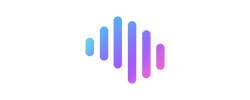创建不同的空间将工作内容分类,并通过创建公开/私密空间进行权限管理,保护工作内容。空间分为公开空间与私密空间两类,公开空间所有团队成员均可访问,空间中画布权限默认为可编辑;私密空间仅空间成员可访问。同时可在空间中创建文件夹用于分类管理画布。
创建空间
工作台左侧可见空间列表,点击【空间】旁的【+】号,开始创建空间。所有团队成员都可以创建属于自己的空间。具体步骤如下:
1、点击【+】号后出现弹窗,输入空间名称。
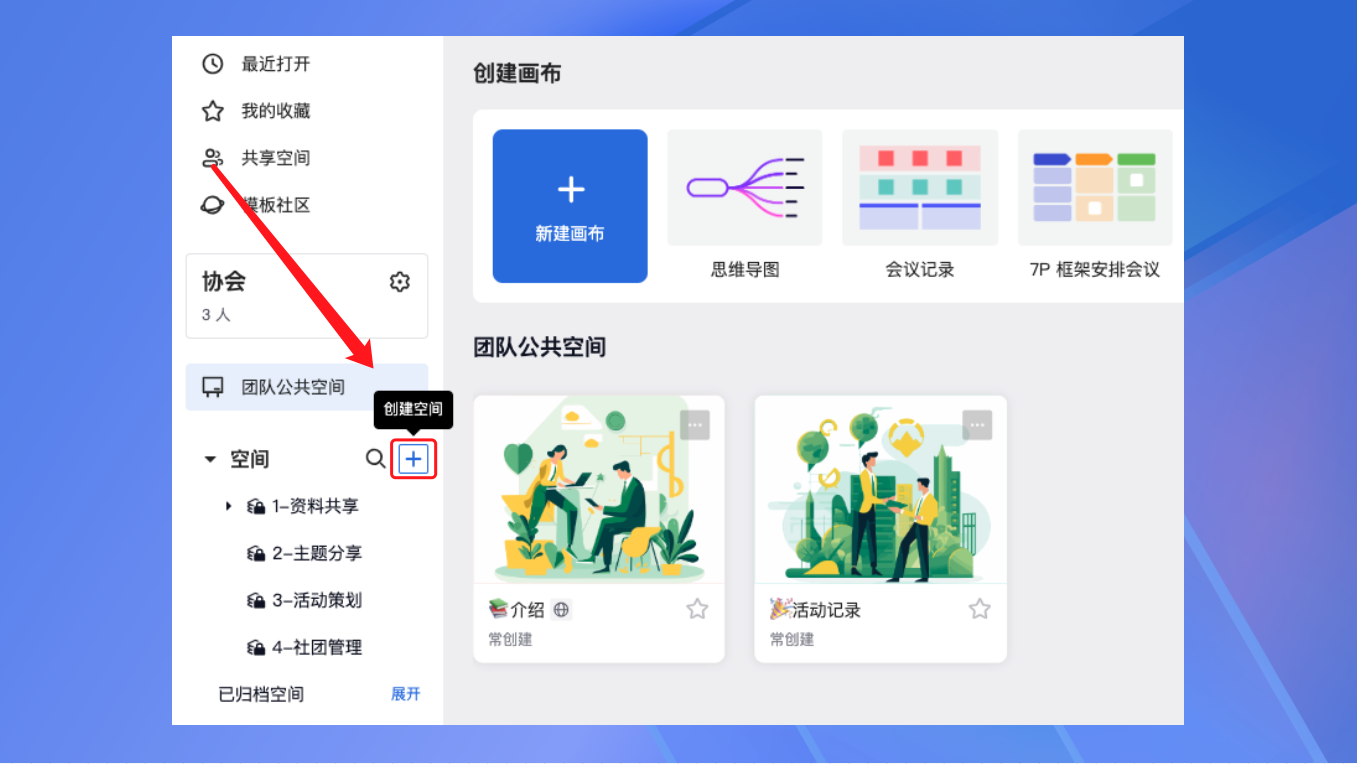
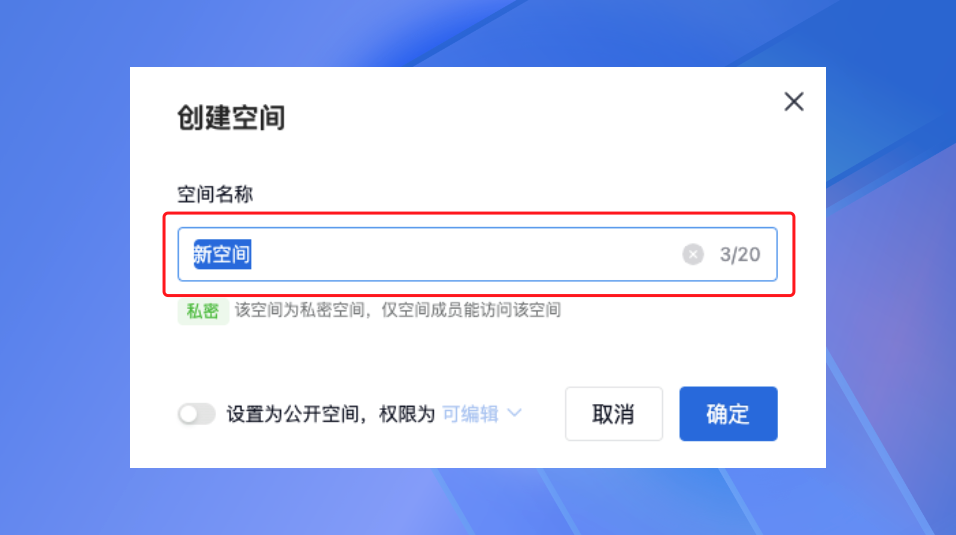
2、新创建的空间默认为私密空间,可点击下方按钮设置空间属性为公开/私密空间。
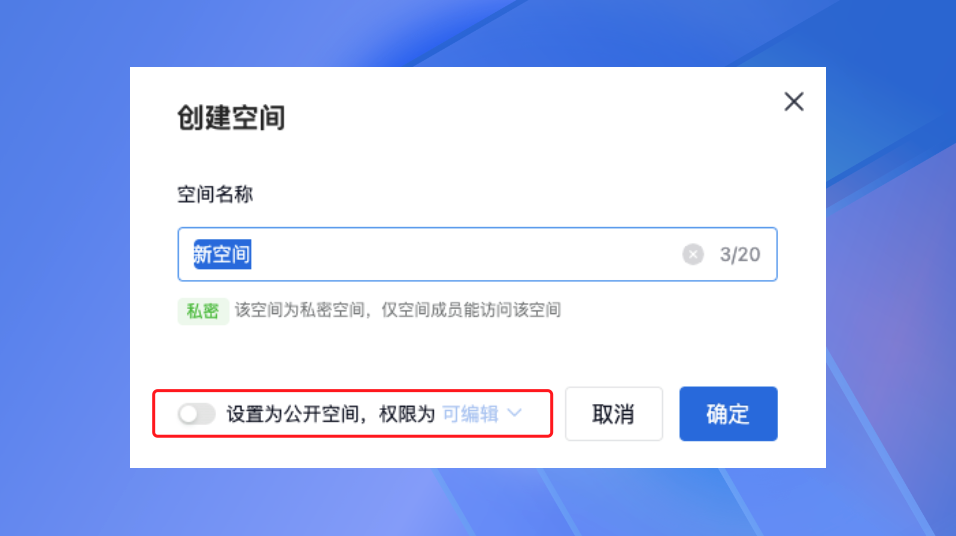
3、当空间为公开空间时,可对进入空间的成员进行可编辑/可批注/仅查看的权限设置。
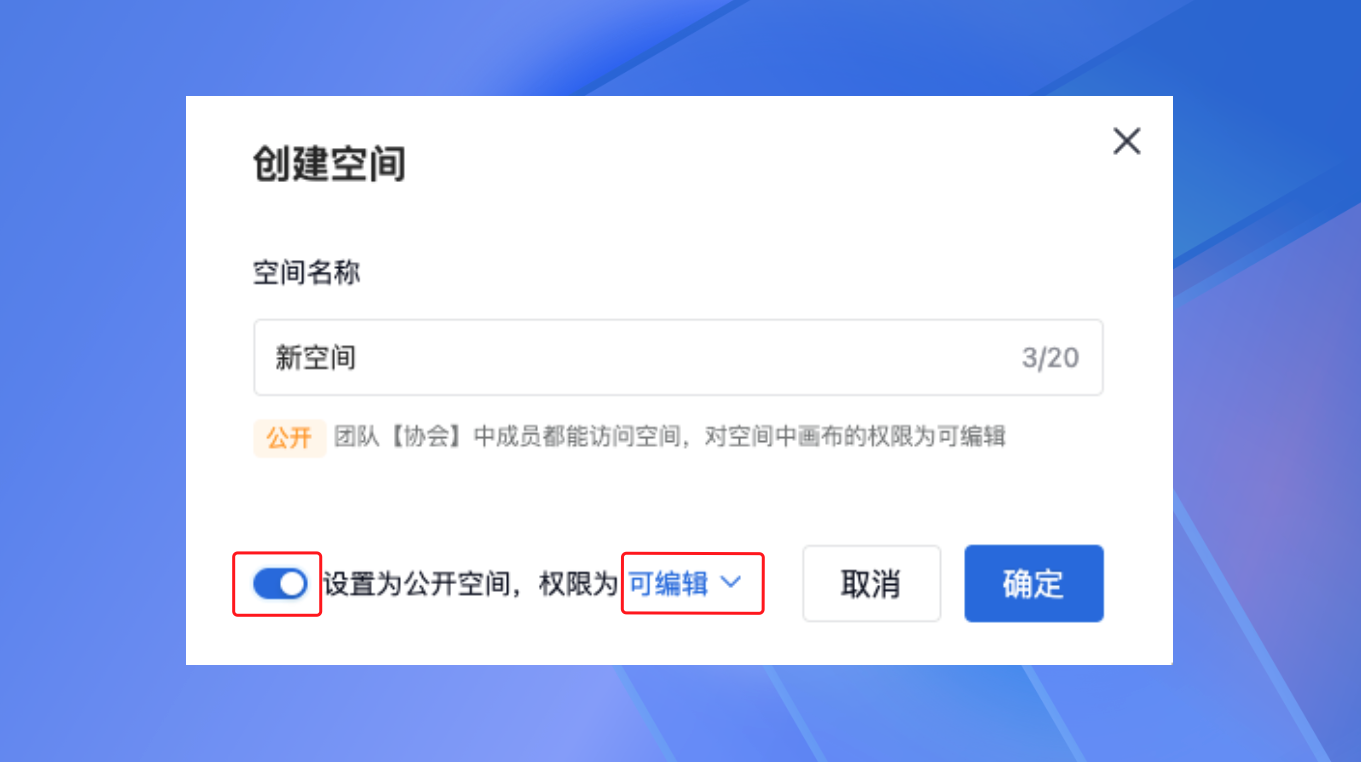
4、
点击【确定】按钮完成创建。
修改空间设置
当需要修改空间属性时,可单击空间名称旁的三个点,选择【空间设置】。
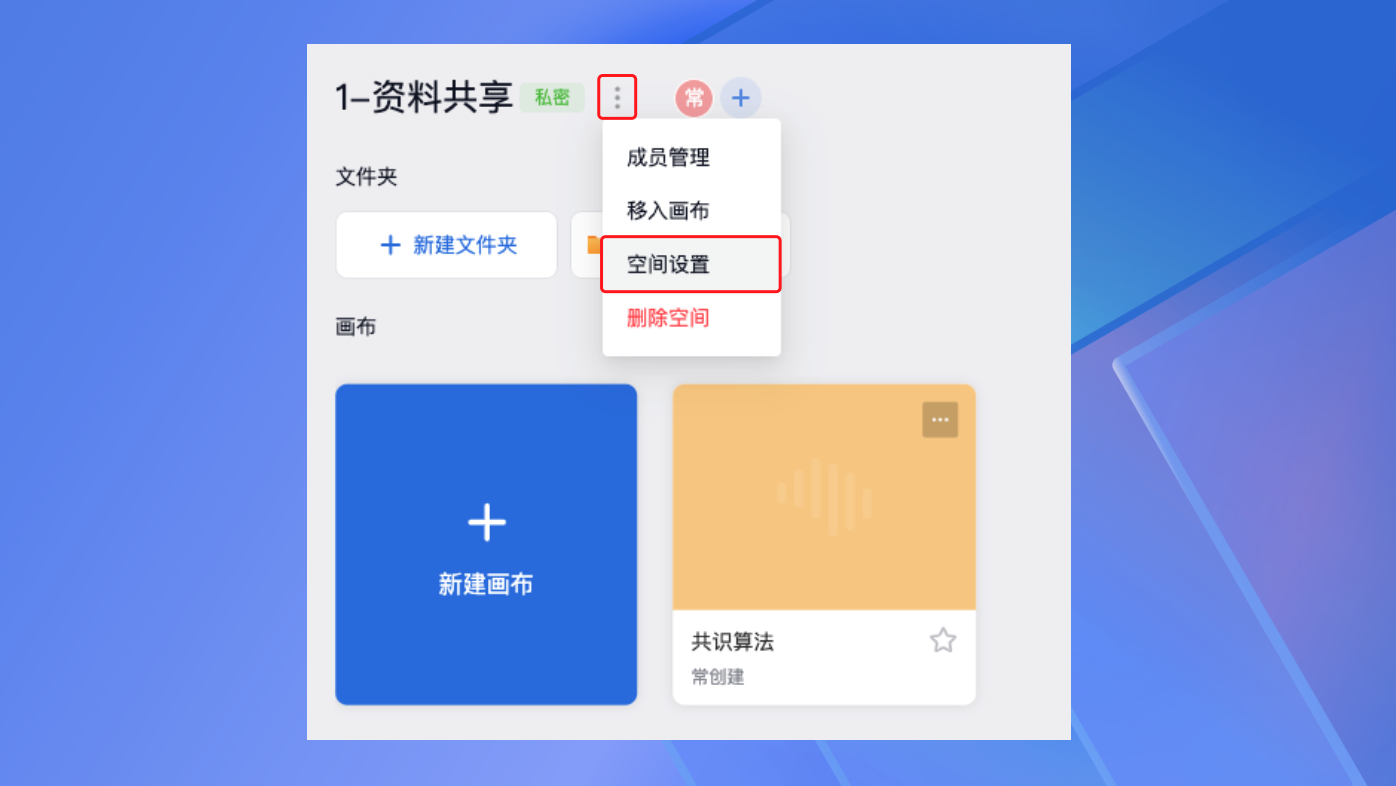
出现弹窗,可对于空间名称、空间属性及成员对画布的访问权限重新进行设置。具体操作与创建画布中一致,可详见上述过程。
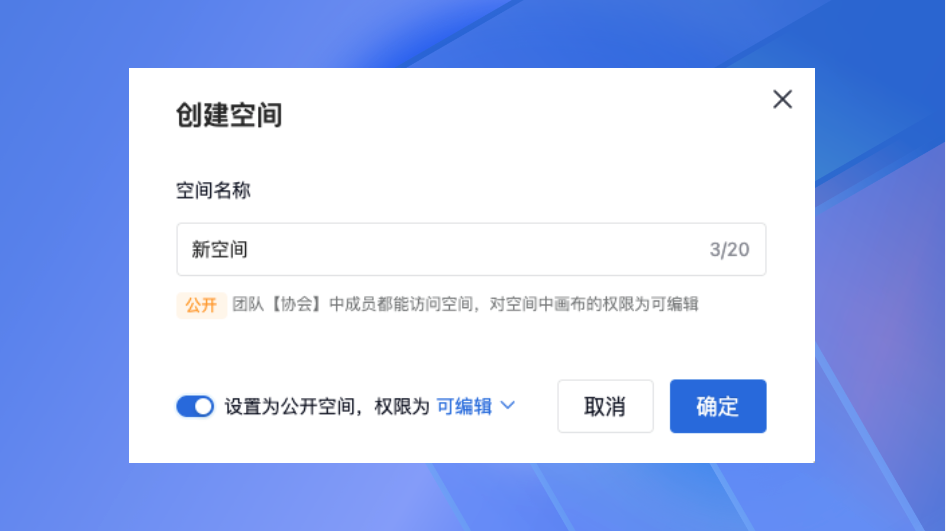
新建文件夹
空间拥有者/管理员可在空间中创建文件夹。成员对文件夹中画布的权限与空间保持一致。
进入空间后,点击【新建文件夹】图标。
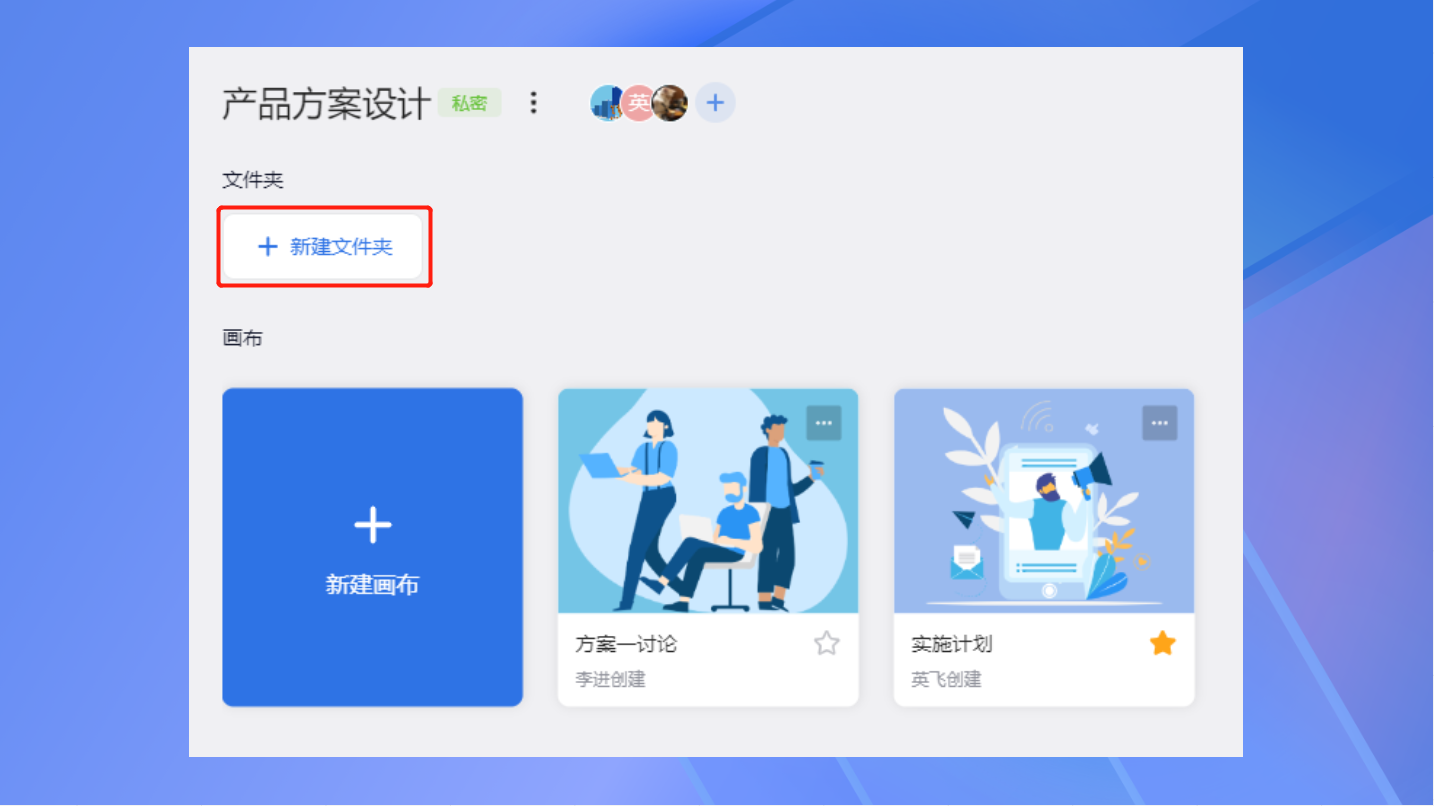
输入文件夹名称,并点击【确定】按钮,完成创建。
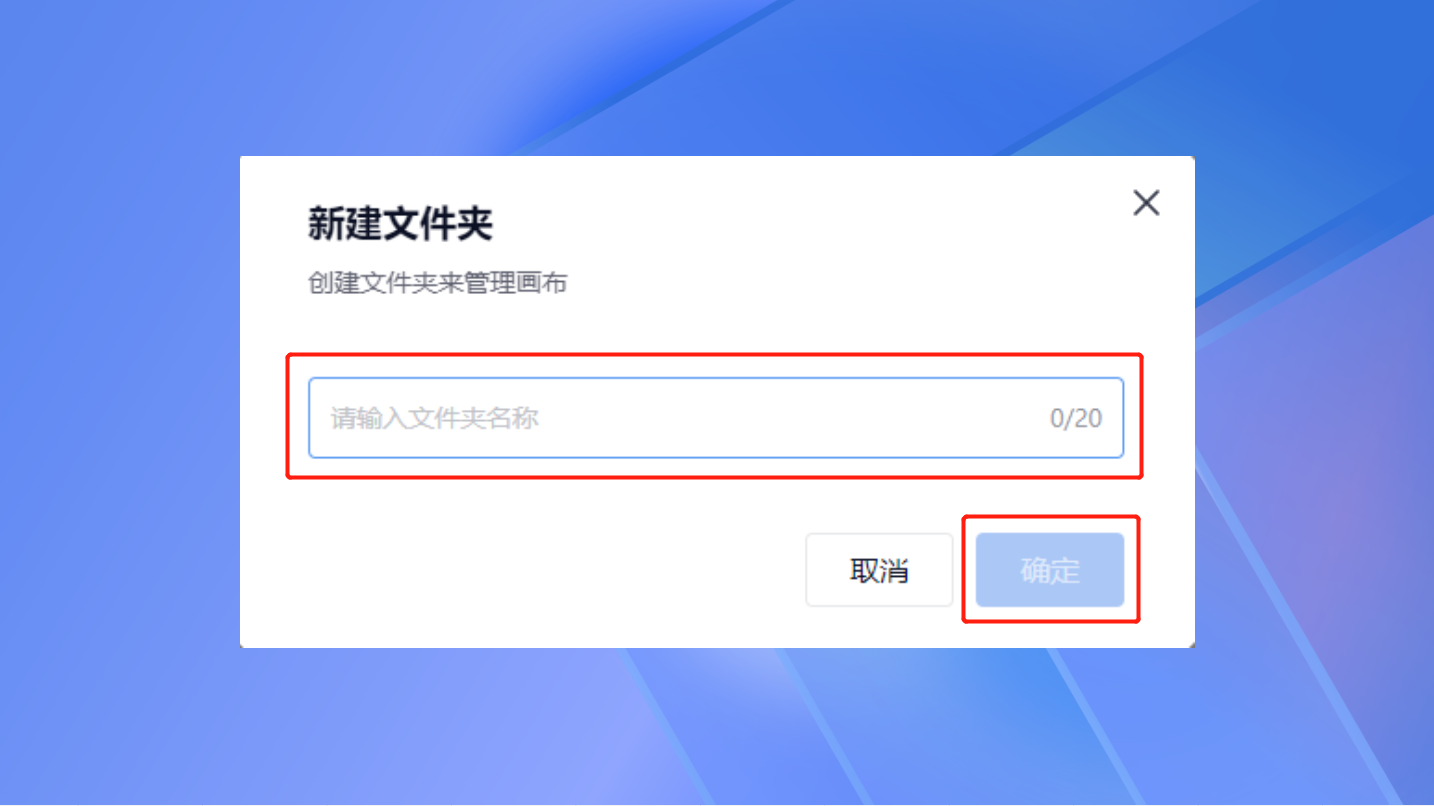
一键置顶空间
可使用一键置顶功能,置顶空间,提升空间优先级。点击相关空间后的三个点,选择【置顶空间】。
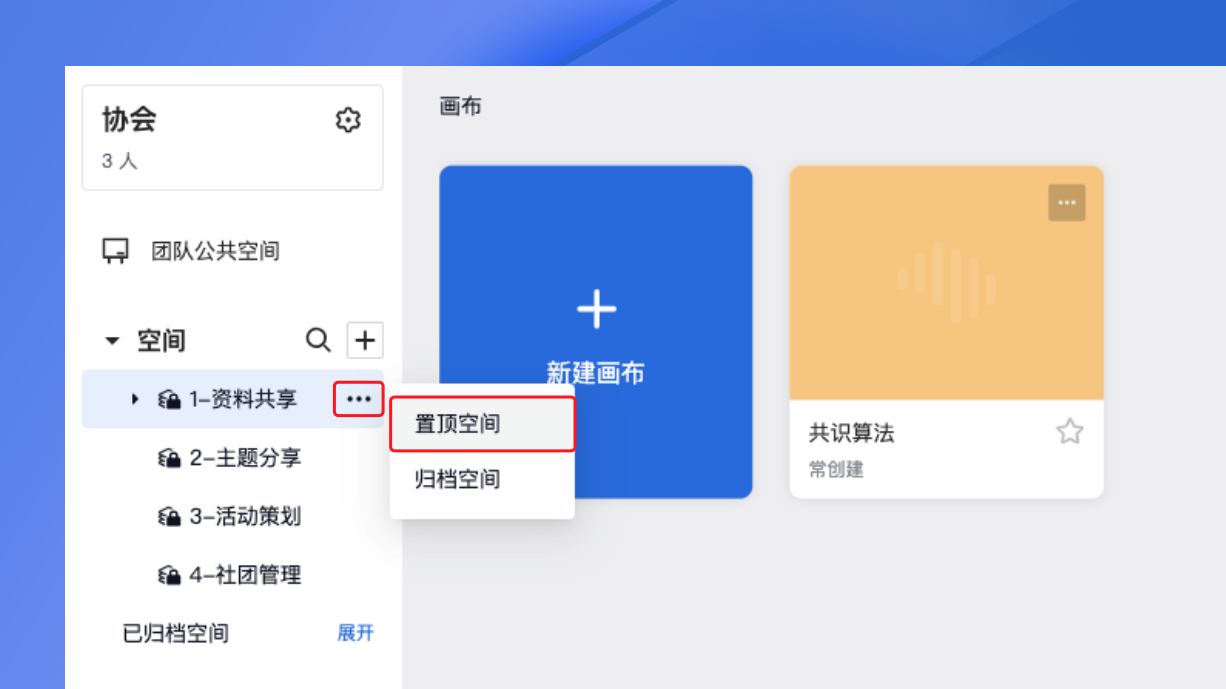
被置顶的空间后方会出现蓝色的标志。成员可置顶多个空间,置顶只对自己可见,不影响该空间在其他成员空间列表中的排序。
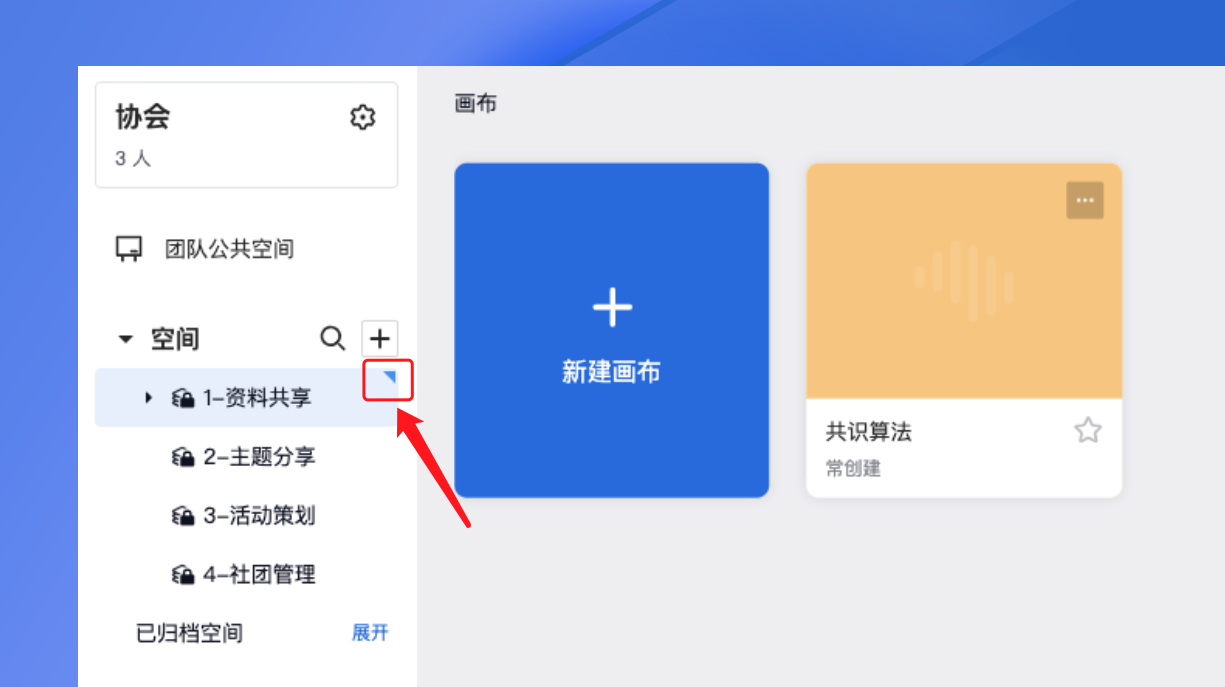
空间归档
将无关或不常用空间归档,使空间列表更加整洁。点击相关空间后的三个点,选择【归档空间】。
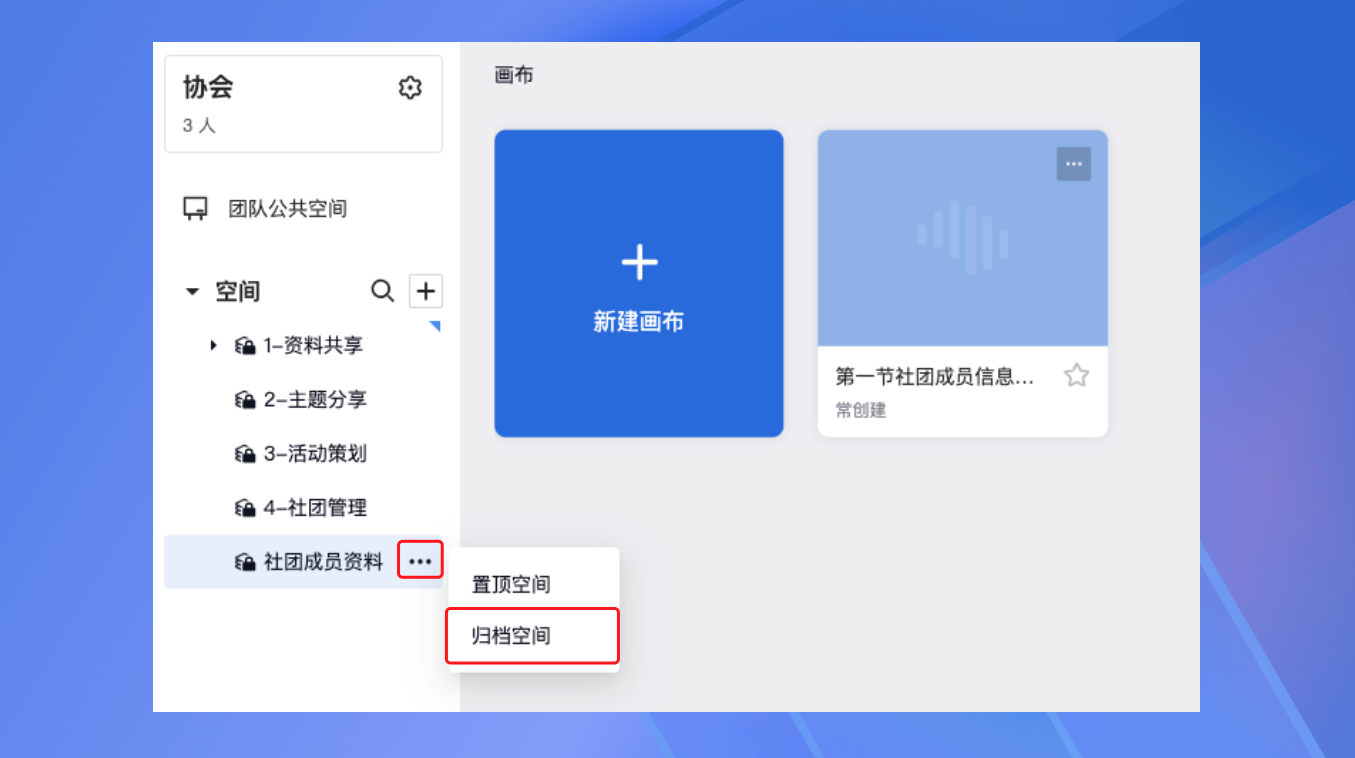
归档后可在空间列表下方【已归档空间】中查看。
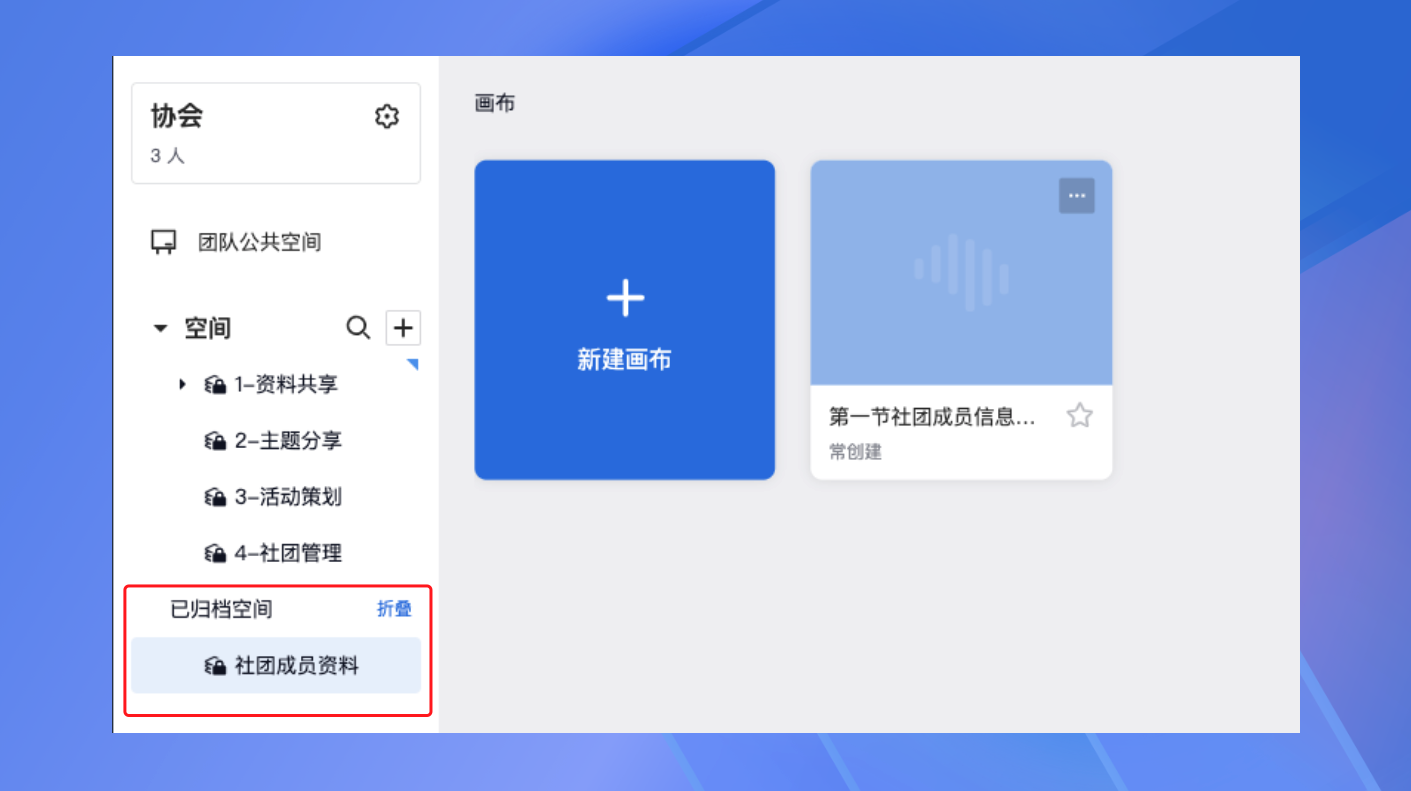
更多空间管理内容可详见:如何管理空间